
どうもハルです。

Procreateのノイズブラシってどんなふうに使うの?

使い方を画像で解説するよ。
今回は、Procreate(プロクリエイト)のノイズブラシの使い方を紹介します。
表面をザラッとした質感にしたり、シャドウやハイライトを塗るのに使います。
線なしの塗りだけのイラスト向きで、ファンタジー感のある独特な仕上がりになります。
Procreateは¥1,220買い切り、課金なしで使えるiPadのペイントアプリ。▼

Procreateのノイズブラシの使い方【noise brush】
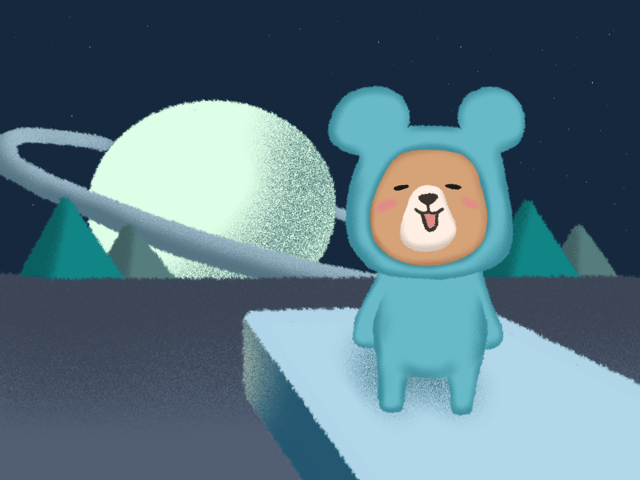
Procreateのノイズブラシ(noise brush)の使い方。▲
ノイズブラシの特徴は、ブラシサイズを小さくすると密度の濃いノイズになり、ブラシサイズを大きくすると粗いノイズで描くことができます。
また、筆圧を調整すると不透明度が変化します。
似たようなブラシに「スプレーブラシ」がありますが、塗りにムラがでてしまうので、均一なザラザラ感をだすにはノイズブラシが適してます。▼
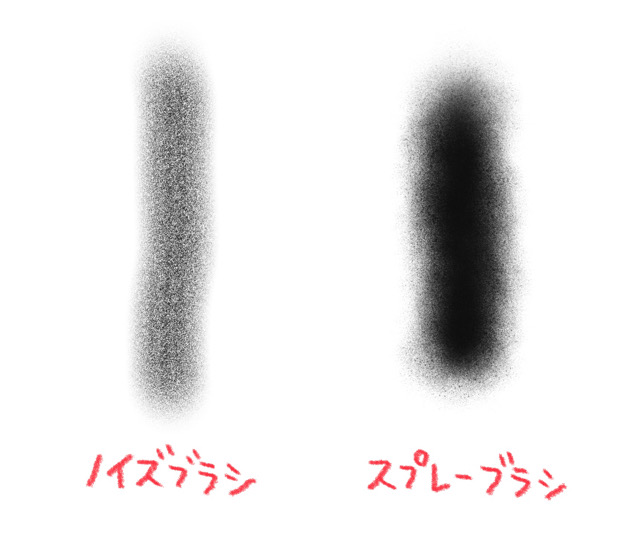
パーツごとにレイヤーをわけて描く
ノイズブラシを使うときは、あとで作業しやすいように、頭、胴体、手足など、パーツごとにレイヤーを分けて描きます。▼
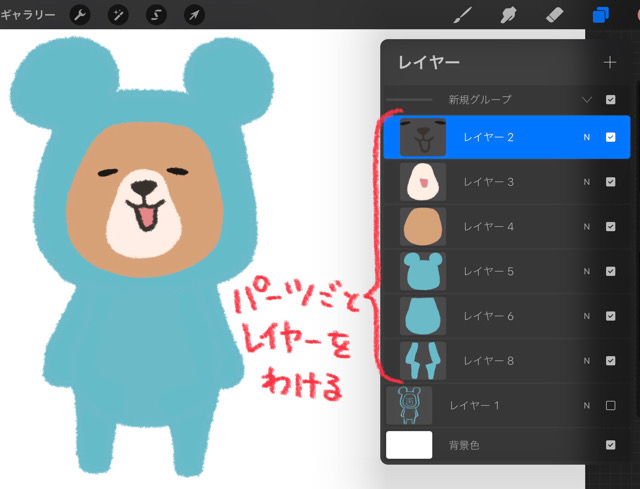
対象のレイヤーのアイコンをタップして、「アルファロック」を有効にします。
透明部分を塗らずに、塗り部分だけを塗れて便利です。▼
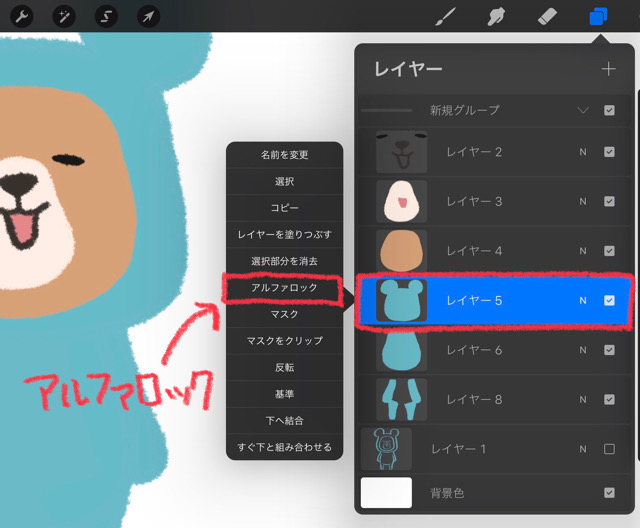
ノイズブラシでシャドウを描く
ノイズブラシを使って、シャドウを描きます。
[タッチアップ]>[ノイズブラシ]を選択。▼
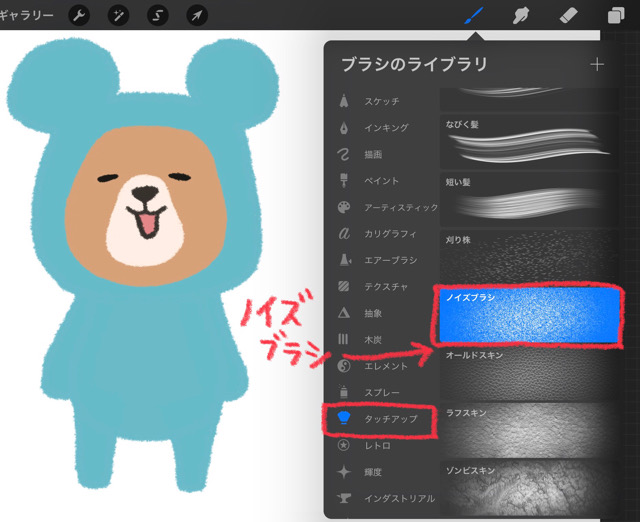
Apple Pencilでノイズを描きます。
色はワントーン暗い色で。▼
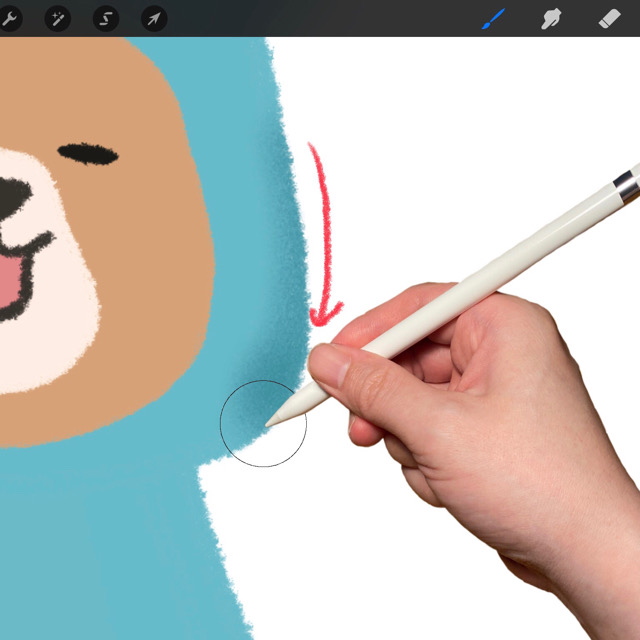
ブラシの塗り円の際(きわ)を使って、影になる部分を塗っていきます。▼
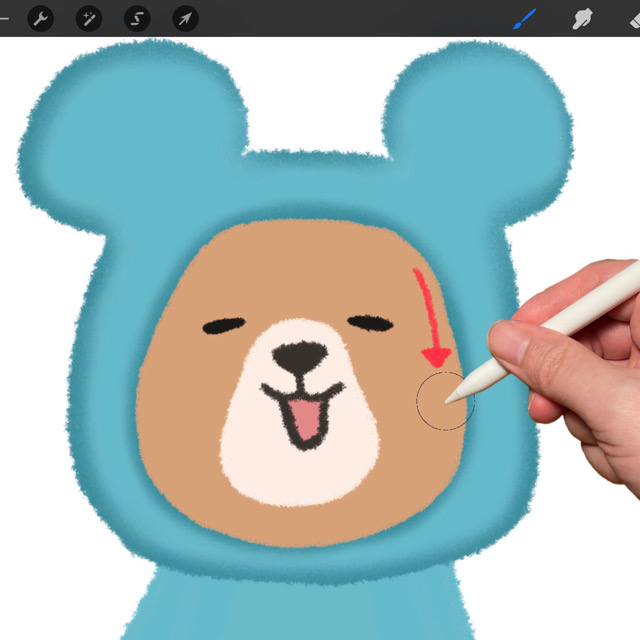
イラストのエッジ(輪郭)を、ノイズブラシで描いていきます。
胴体と足に段差がでないように、つなぎ目をなじませるように描く。▼
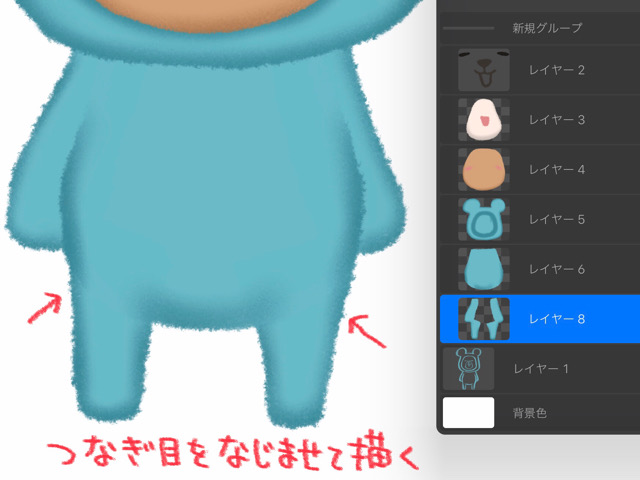
ノイズブラシは独特の質感
ノイズブラシは、独特な質感です。
ぼかしの反対で、シャープな表現になります。
それなのに筆跡がぼんやりと曖昧(あいまい)で、下地と上手くなじみます。
ザラついた表面にできるのもいいですね。▼

完成しました。▼

あわせて使いたい「滲(にじ)んだインクブラシ」
ノイズブラシと相性がいいブラシ。
「滲(にじ)んだインクブラシ」。
和紙を手でちぎったような、やわらかいエッジのブラシです。
あわせて使いたい滲(にじ)んだインクブラシは、ブラシライブラリ[インキング]>[滲んだインク]で選択できます。
イラスト同様に、背景も滲(にじ)んだインクブラシで描きます。▼

大きいサイズの粗いノイズブラシ
ノイズブラシのサイズを、大きくして粗いノイズブラシで描いていきます。▼
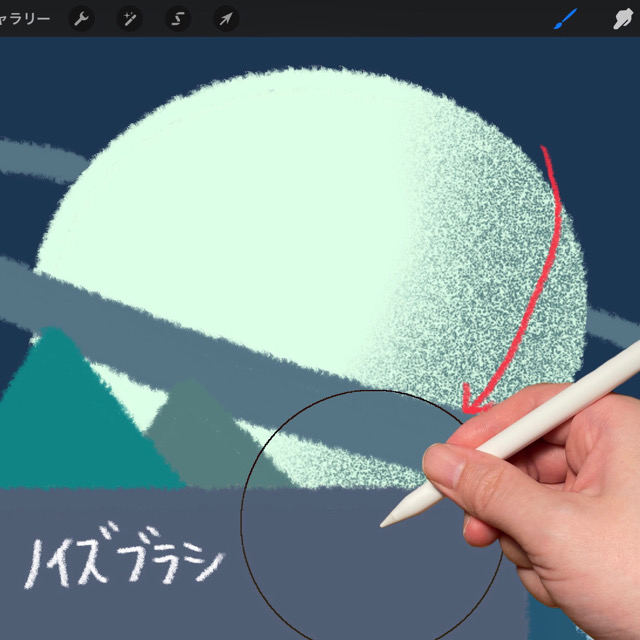
背景もノイズ加工が完成しました。▼
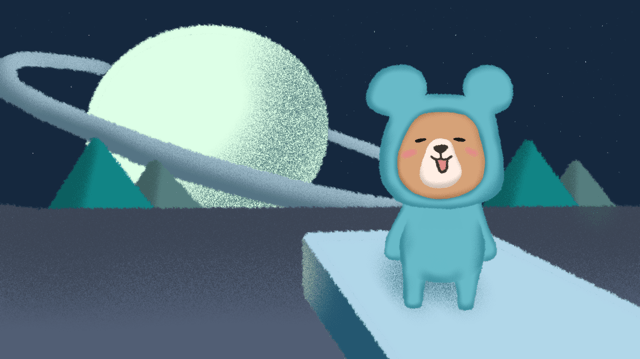
まとめ
Procreateのノイズブラシの使い方を解説しました。
・パーツごとにレイヤーをわける
・シャドウを塗るときはブラシの際(きわ)
・滲(にじ)んだインクブラシとあわせるといい感じ
・大きいサイズで粗いノイズ
ポイントをおさえてノイズブラシを使えば、簡単に使いこなすことができます。

今後もProcreateの使えるブラシや、便利な機能を紹介するよ。
まだ、iPadにProcreateをインストールしてなければ、こちらからどうぞ。▼

以上、Procreate(プロクリエイト)のノイズブラシの使い方の紹介でした。
最後まで読んでいただき、ありがとうございます。

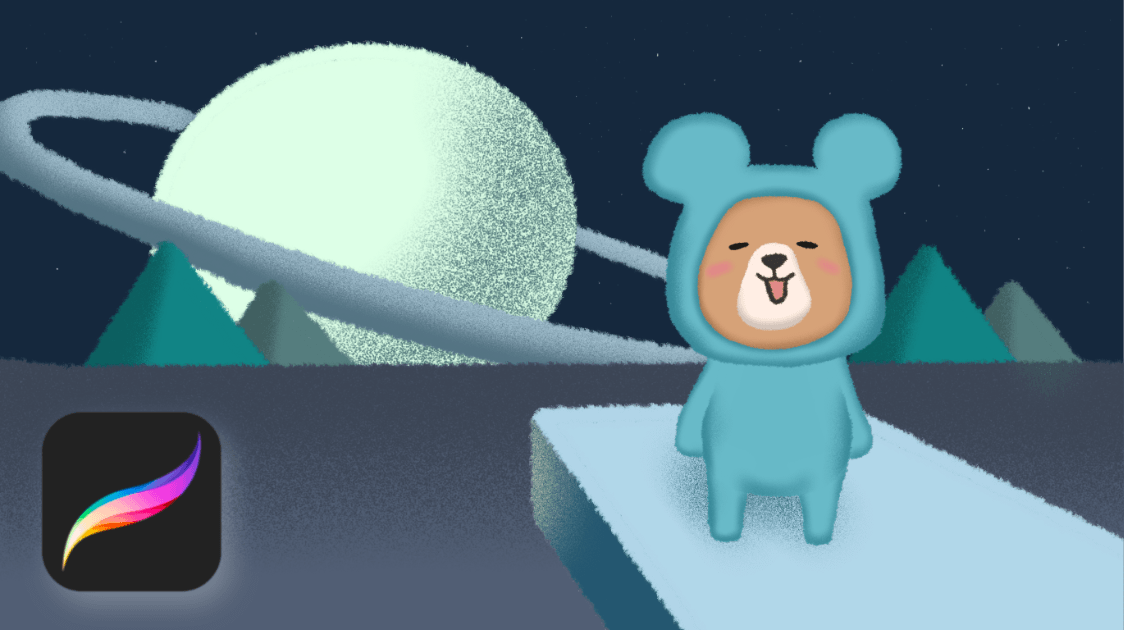







コメント